iCloud Tabsはシンプルだが非常に便利なもので、コンピューターで50個のタブを開いている場合でも整理できますが、iPadでそれが必要です。 また、すべてのデバイスでシームレスにブラウジングを続けるのに役立つのは、すべてのiOSデバイスの機能です。
この機能を使用すると、次の2つのことができます。まず、すべてのデバイスでブックマークを作成したり、読む必要があるURLのリストを保持したりすることなく、読み続ける。 次に、iCloudドキュメントのように、iPhone、iPad、またはiCloud資格情報で設定された他のデバイスなど、どこからでも作業を続行できるようにします。
始める前に、
- デバイス、つまりiDeviceとMacの両方が同じiCloudアカウントにあることを確認してください。
- 同期プロセスがリアルタイムで機能しない場合があり、iPhoneおよびMacのiCloud設定からSafariを無効にする必要がある場合があります。 オンに戻すと、問題なく動作します。
それを設定して使用する方法を見てみましょう。
iPhone、iPad、およびMacでiCloudタブを設定して使用する方法
クイックナビゲーション:
- iDeviceでiCloudタブを設定する
- macOSでiCloudタブを設定する
- iPhoneまたはiPadでiCloudタブを使用する
- MacでiCloudタブを使用する
iPhoneおよびiPadでiCloudタブを設定する
ステップ1。 [設定]に移動し、上部の名前をタップし、 iCloudをタップします。

ステップ2。 Safariの横にあるスイッチをオンにします 。

MacでiCloudタブを設定する
ステップ1。 Appleメニューをクリックし、 システム環境設定をクリックします。

ステップ2。 iCloudをクリックします。
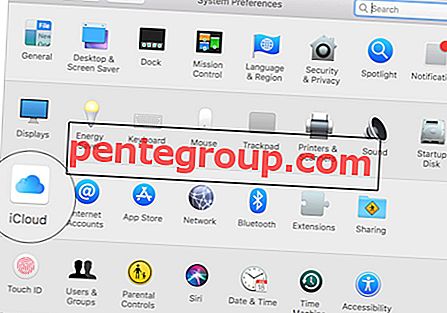
ステップ#3。 Safariの横にあるチェックボックスをオンにします。

同じアカウントを介して接続されたすべてのデバイスでiCloudがセットアップされると、Webサイトを閲覧して、必要なだけタブを開くことができるようになりました。
iDeviceでiCloudタブを使用する
ステップ1。 Safariを開く→右下のタブアイコンをタップします


ステップ2。 iDeviceで既に開かれているWebサイトが表示されます。 あなたが望むようにそれらにアクセスします。

開いているタブがない場合は、「+」アイコンをタップして新しいタブを起動し、任意のWebサイトにアクセスします。
macOSでiCloudタブを使用する
このプロセスはmacOSでもほぼ同じです。 MacでSafariを開き、タブをクリックします


すべてのローカルタブと、他のiOSデバイスで開いているタブが表示されます。 ここからアクセスします。

それだけです、仲間!
サインオフしています…
Appleエコシステムを使用する最大の利点の1つは、Appleデバイス間の切り替えが非常にスムーズで簡単であることです。 ユニバーサルクリップボードであろうとハンドオフであろうと、箱から出してすぐに動作します。 これについてどう思いますか?
また、探索することもできます。
- MacとiPhoneの間でユニバーサルクリップボードが機能しない
- 他のiCloudデバイスからApple News +コンテンツにアクセスできませんか? ここに修正があります
- iPhone、iPad、Mac、またはWindowsでiCloud写真共有を設定する方法
- iPhoneでメッセージがiCloudと同期しない チェイスをカットするためのヒント
iDeviceとMacでiCloudタブを使用する頻度はどれくらいですか? コメントであなたの考えを共有し、Facebook、Twitter、Telegramで私たちとつながることを忘れないでください。







![iPhoneとiPadで絵文字の意味を調べる[How-to]](https://pentegroup.com/img/315/315-min.jpg)




